在Win11系统中安装安卓软件
声明本文是自己在安装过程中遇到问题而度娘后得到的最简单的小白方式。如直接转载本帖请注明出处。
第一步
Win11系统→设置→时间和语言→语言和区域
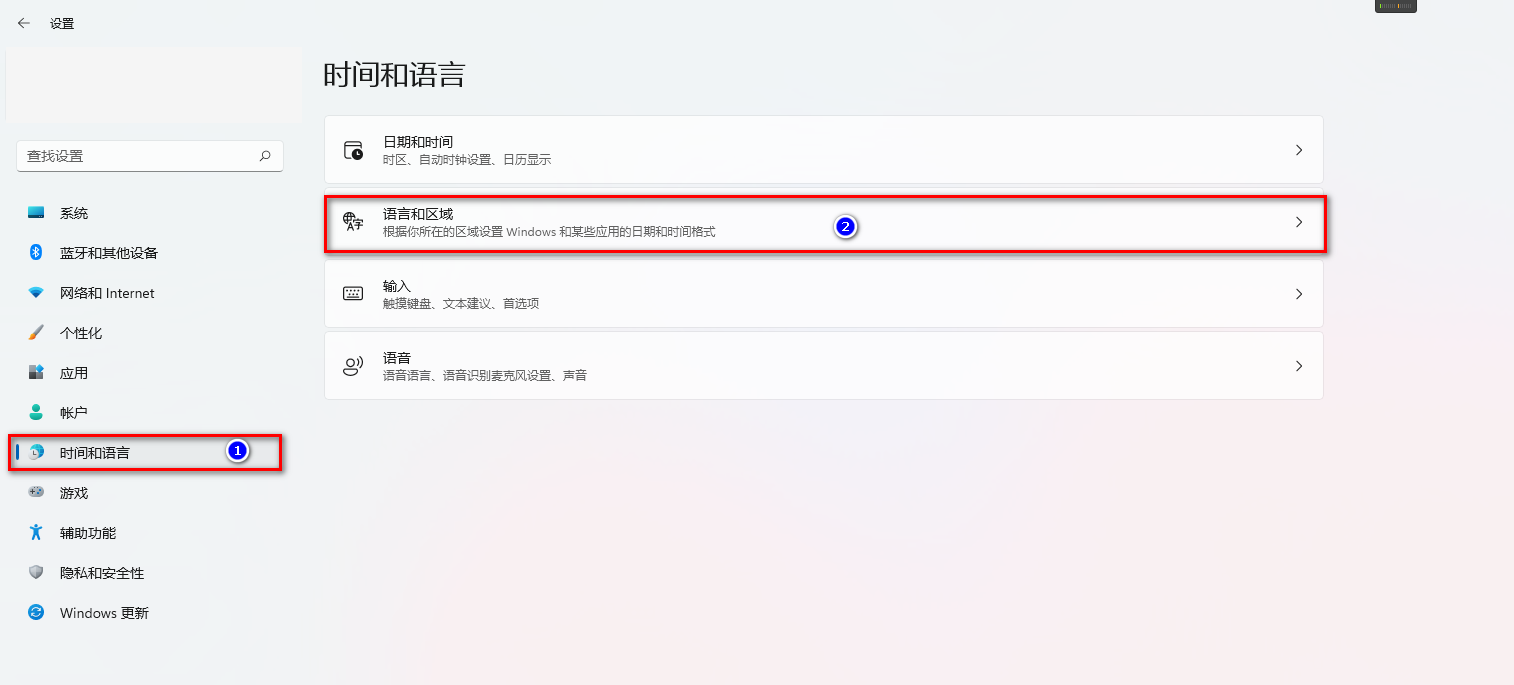
第二步
国家或地区↓选择美国。
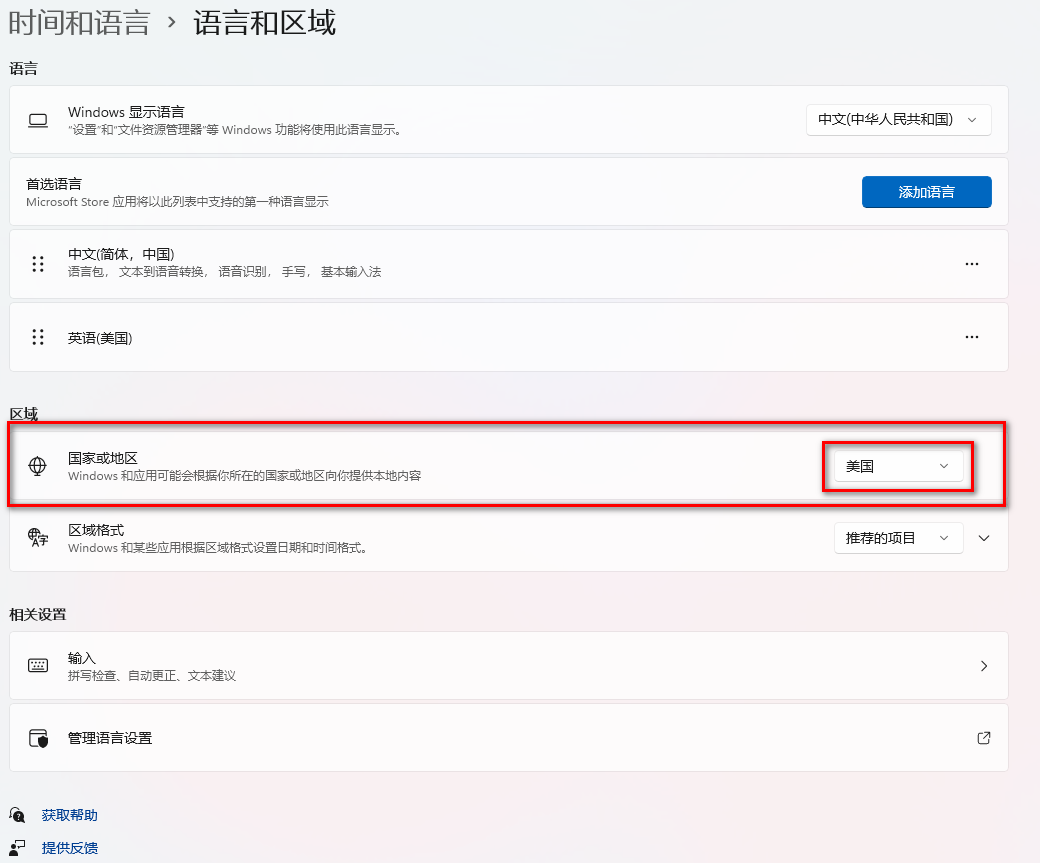
第三步
打开微软应用商店 Microsoft Store 任务栏处这个图标

第四步
搜索 Amazon Appstore 并安装
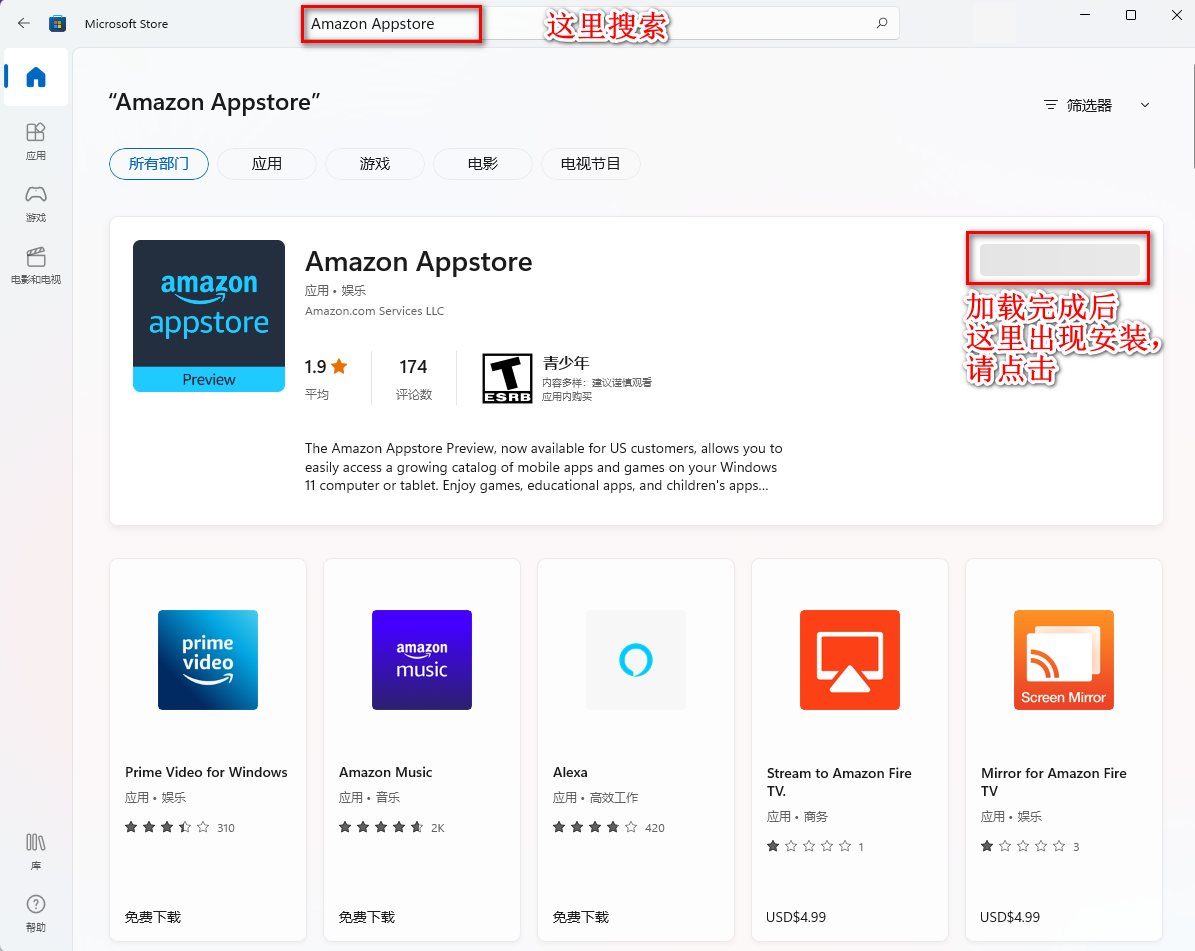
第五步 打开安卓子系统设置 方法如图 1.点击任务栏Windows徽标。2.在面板中点击所有应用(推荐的项目中可能会直接有,点击打开就行)。3.在所有应用列表中滑到 S 分组就可看到图2中的安卓子系统,点击打开即可。
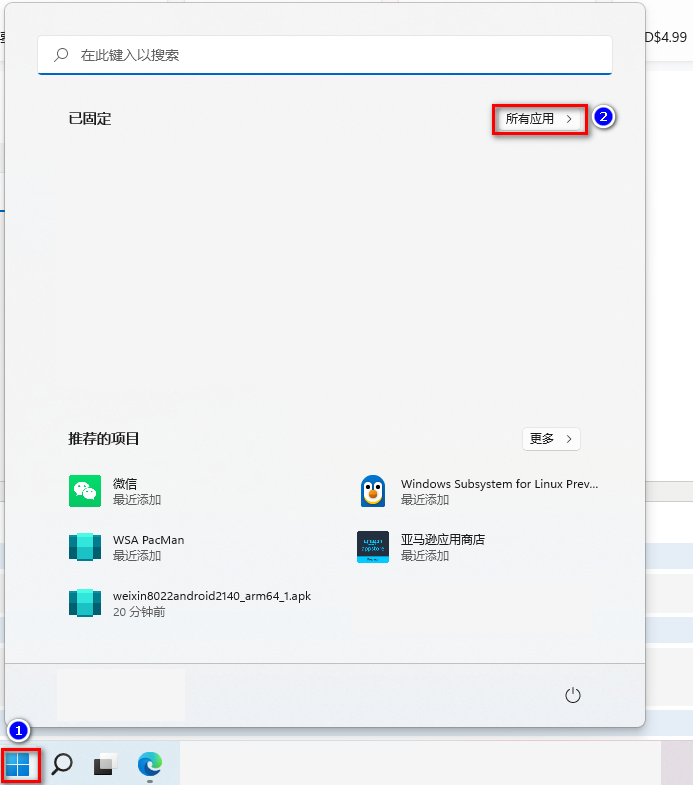
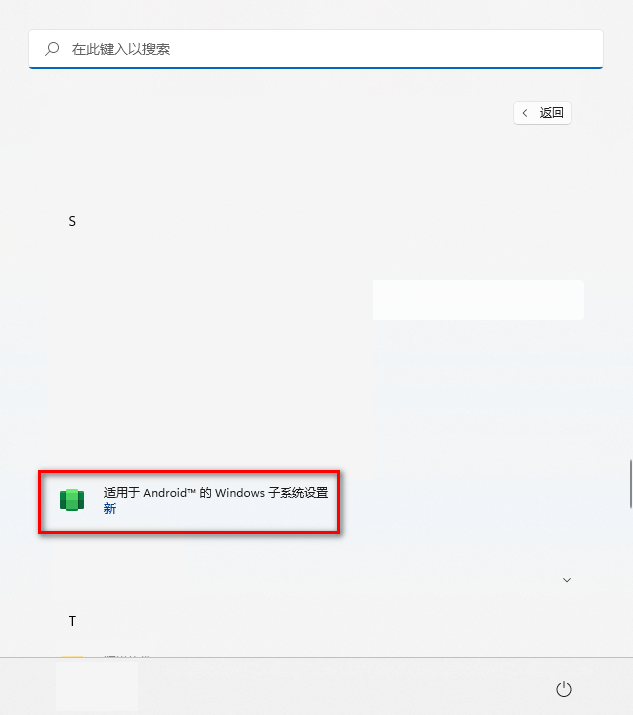
第六步
在安卓子系统中打开开发人员模式,并等待子系统网络连接也就是IP地址处显示IP。
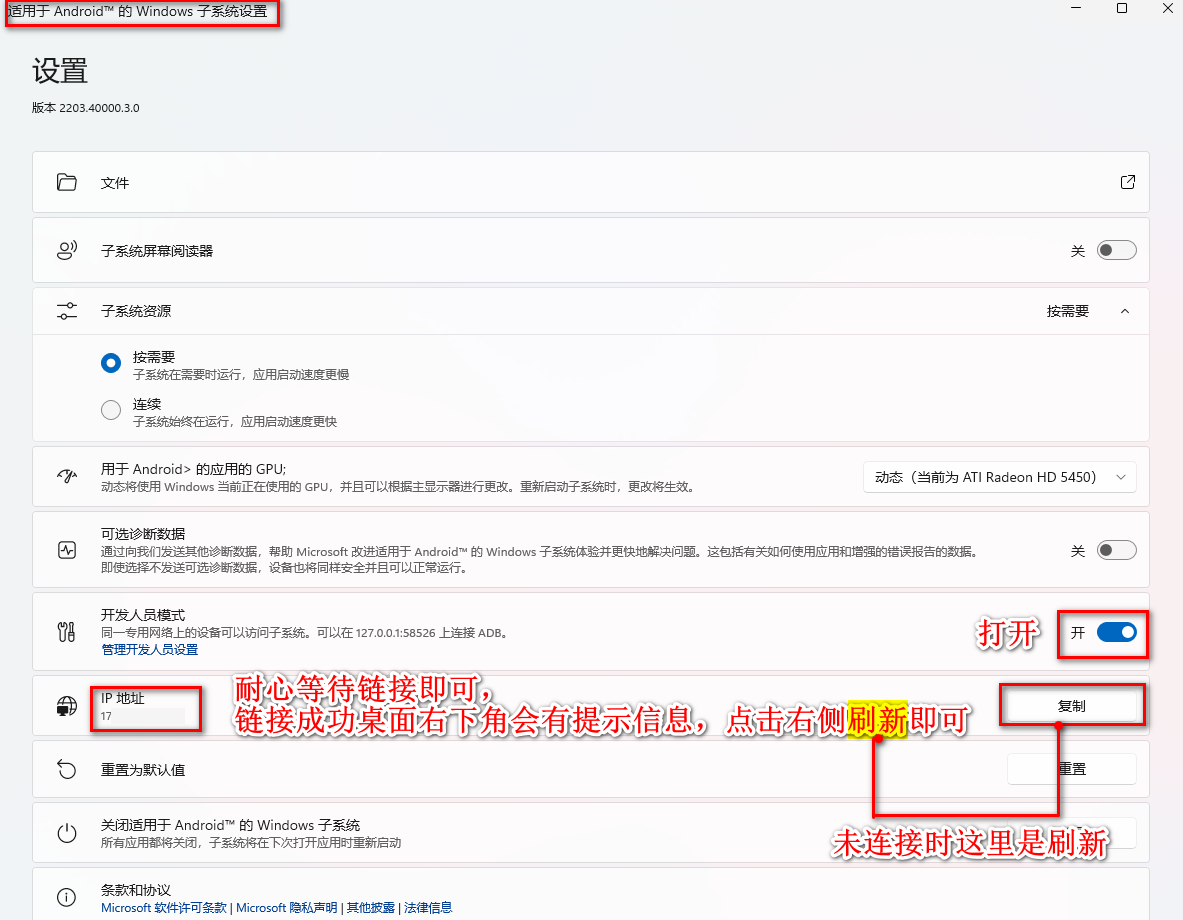
第七部
下载WSA PacMan 软件为开源软件,项目地址:https://github.com/alesimula/wsa_pacman/releases
因为有些小伙伴是无法访问GitHub的,想访问自行找度爷。放出我的阿里网盘连接以供极速下载。地址如下:https://www.aliyundrive.com/s/2r9dFghmc5q
这是Windows系统的EXE文件,下载后直接安装即可。
第八步
准备好要安装的 .apk 文件双击打开会直接进入打开方式选择,如果 .apk 文件已经有了默认的打开方式比如被模拟器关联则可右键→打开方式→选择其他应用→(更多应用)→WSA Package Manager
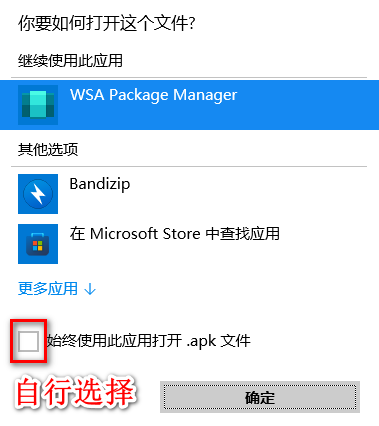
第九步
确定后,或者双击打开后 如下:
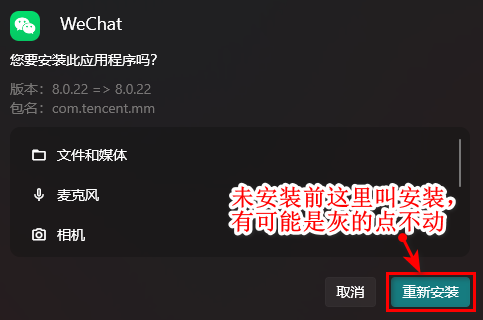
1.大家看到的红框的地方肯定是 安装 。如果安装是高亮的那么点击安装直接品尝即可。
2.当然有些小伙伴呢 安装是灰的 那么就需要先执行以下步骤 再重新打开安装包了。
第十步
以下步骤的前提 是BIOS中开启的虚拟化技术,请自行找度牒。
键盘的Windows + S 打开搜索输入 启用或关闭Windows功能 回车
或者点击任务栏的Windows徽标或者搜索图标进行搜索,如图:
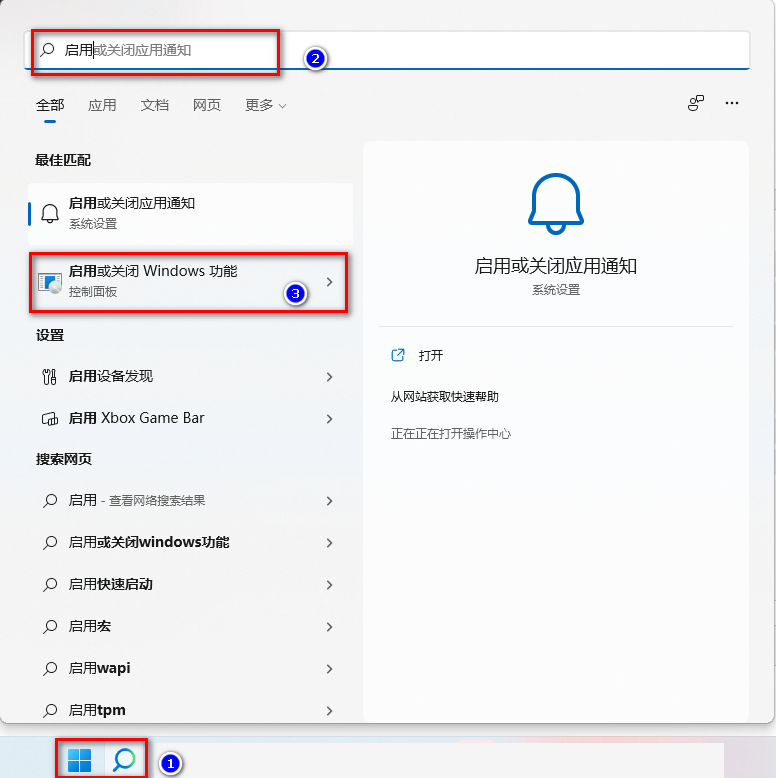
第十一步
在Windows功能中选中 Hyper-V 和 虚拟机平台
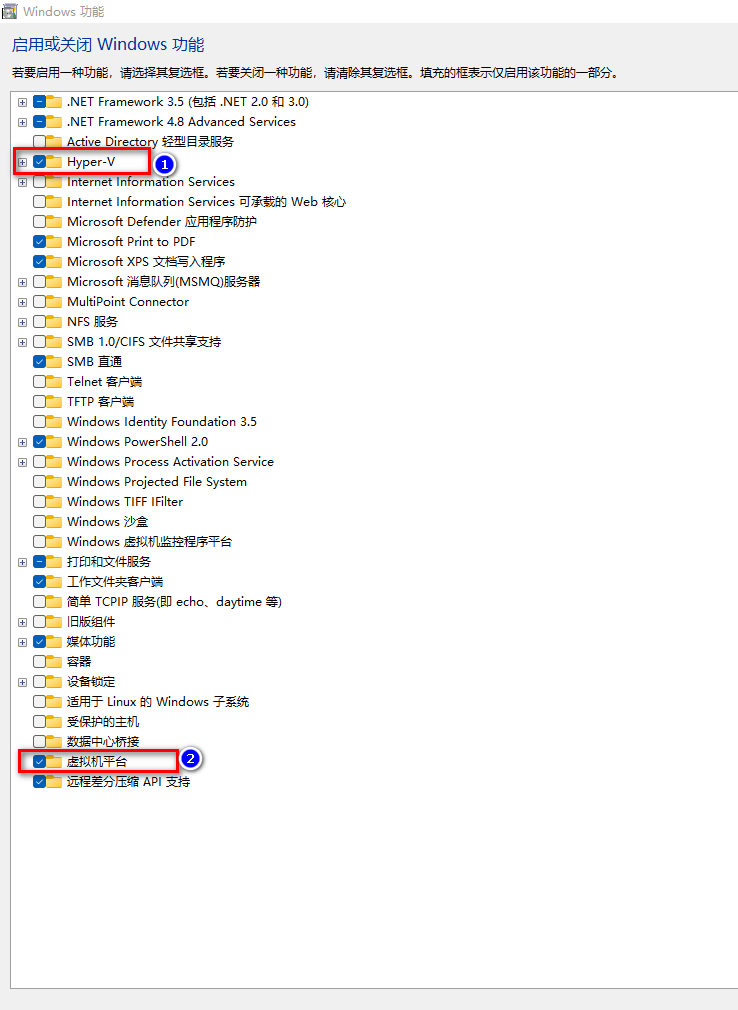
点击确定,功能安装完后会提示是否立即重启计算机,选择(警告:请提前做好办公文档等的保存工作)立即重启。
第十二步
电脑开机后 先打开安卓子系统并等待网络连接成功后便可直接双击 .apk文件 会直接通过WSA来打开,点击安装即可食用。
说明:如果大餐不美味可以尽情的喷,如果吃大餐的过程中发现要绕道去厕所亦或者被邻桌吃饭的邻居家的孩子吵闹所打断请留言。




 浙公网安备 33010602011771号
浙公网安备 33010602011771号